ሲክሊነር የተከማቸ የበይነመረብ ቅሪትን ወይም ፋይሎችን ለማፅዳት ጠቃሚ መገልገያ ነው። ይህንን በሚያነቡበት ጊዜ ሲክሊነር በመጠቀም ማስወገድ ከመጀመርዎ በፊት ይህንን ጽሑፍ ወደ ጠቃሚ ምክሮች እንዲያነቡ ይመከራል።
ደረጃ
ዘዴ 1 ከ 2 - ፋይል ማጽጃ
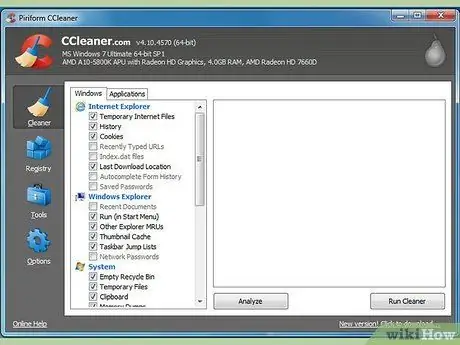
ደረጃ 1. ሲክሊነር ይክፈቱ።
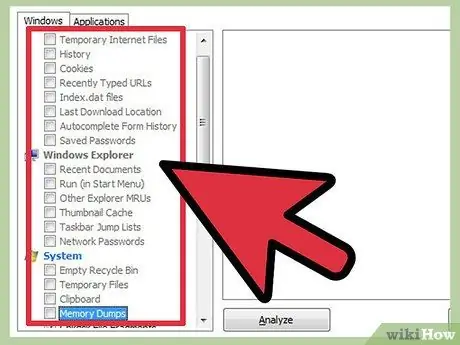
ደረጃ 2. ወደ ማጽጃ ትር ይሂዱ እና በጣም ግራ የሚያጋባ መስመር ወይም አመልካች ሳጥን ይገጥሙዎታል።
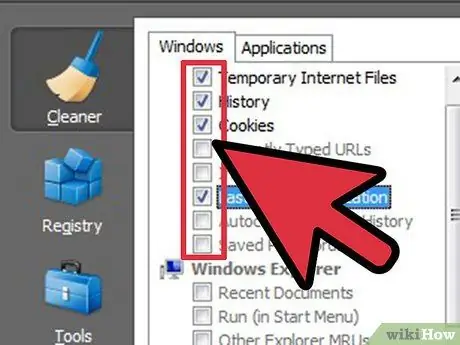
ደረጃ 3. ከአሳሽ እና ከሌሎች የሚመከሩ ፕሮግራሞች ለማፅዳት የሚፈልጓቸውን ንጥሎች ይፈትሹ።
በበይነመረብ አሳሽ ስር ጊዜያዊ የበይነመረብ ፋይሎችን ፣ ኩኪዎችን እና የመጨረሻውን ማውረድ የሚገኝበትን ቦታ ይፈትሹ። አብዛኛዎቹ ተጠቃሚዎች በእርግጥ ይህ ፋይል አያስፈልጋቸውም። ታሪክን እና ዕልባቶችን ምልክት ሳያደርጉ ይተው። ታሪክ ሊሰረዝ ይችላል ነገር ግን የተጠቆሙ ጣቢያዎችን ሊያጡ ይችላሉ። ዊንዶውስ ኤክስፕሎረርን ፣ ስርዓትን እና የላቀን መተው ይችላሉ።
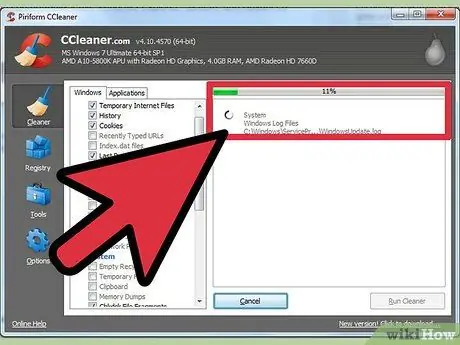
ደረጃ 4. ሲክሊነር ያሂዱ እና ፋይሎችን መሰረዝ ይጀምሩ።
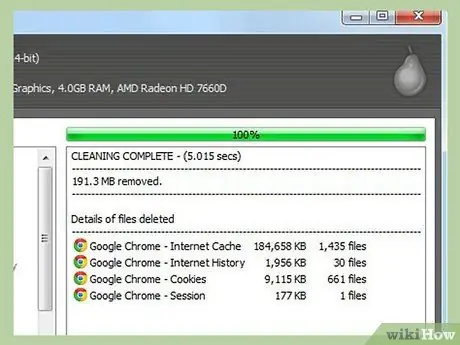
ደረጃ 5. ዝርዝሩ በርካታ ገጾች ያሉት በመሆኑ የፅዳት ፋይሎችን ሙሉ ዝርዝር ማንበብ አያስፈልግም።
ዘዴ 2 ከ 2: መዝገብ ቤት ማጽጃ
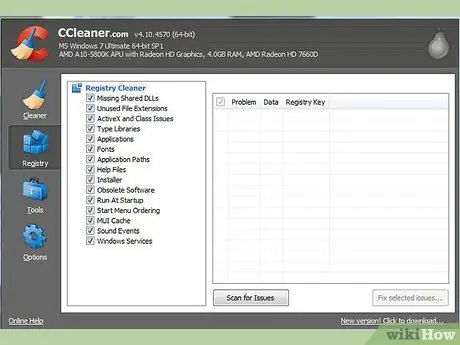
ደረጃ 1. የመዝጋቢ ማጽጃ ማን ሊጠቀም እንደሚችል እና ለጽዳት ምን ጥቅም ላይ ሊውል እንደሚችል ይወቁ።
ማራገፊያዎች ብዙውን ጊዜ የተሳሳተ የመዝገብ ግቤቶችን ስለሚተው ፕሮግራሞችን ካራገፉ በኋላ የመዝጋቢ ማጽጃን ይጠቀሙ። የመመዝገቢያ ማጽጃዎች ትንሽ የበለጠ አስተዋይ ለሆኑ ተጠቃሚዎች ይመከራል።

ደረጃ 2. በፕሮግራሙ በግራ በኩል “መዝገብ” የሚለውን ትር ጠቅ ያድርጉ።
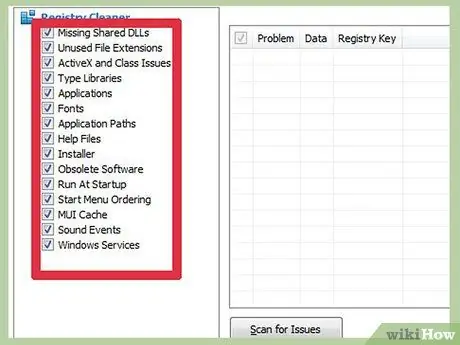
ደረጃ 3. ለማጽዳት የሚፈልጓቸውን ንጥሎች ይፈትሹ።
አብዛኛዎቹ ዕቃዎች ይህንን ሂደት ያጠናቅቃሉ።
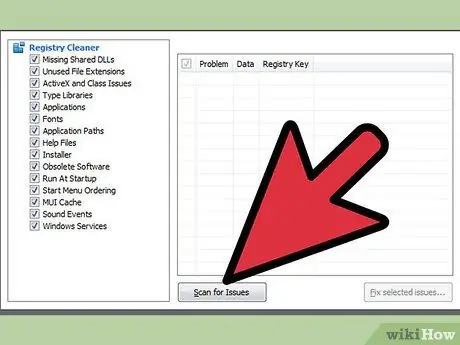
ደረጃ 4. በፕሮግራሙ ግርጌ ላይ “ለጉዳዮች ይቃኙ” የሚለውን ቁልፍ ጠቅ ያድርጉ።
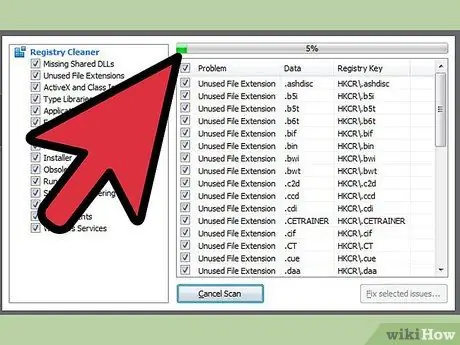
ደረጃ 5. ማንኛውንም የመዝገብ ችግሮች ለማሄድ እና ለመፈለግ ለፕሮግራሙ ጥቂት ጊዜዎችን ይስጡ።
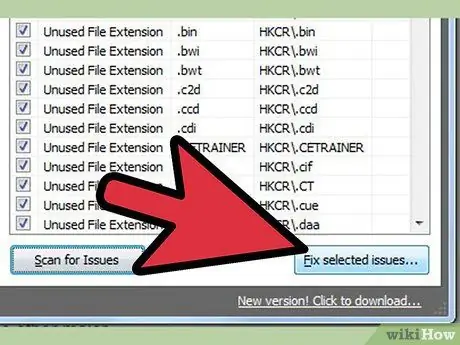
ደረጃ 6. “የተመረጡ ጉዳዮችን ያስተካክሉ” የሚለውን ቁልፍ ጠቅ ያድርጉ።
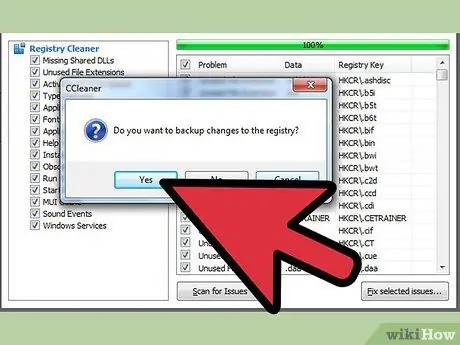
ደረጃ 7. የመዝገብ ፋይሎች (ሁልጊዜ) የመጠባበቂያ ቅጂዎችን ያድርጉ።
አንዳንድ ጊዜ እነዚህ የፅዳት ሠራተኞች የመዝገቡን ሙሉ በሙሉ ማበላሸት ይፈልጋሉ ፣ ሌሎች ዋና ችግሮችን ያስከትላሉ እና ኮምፒተርዎን ሙሉ በሙሉ ተጎድተዋል። የመመዝገቢያውን ቅጂ ከመጠገንዎ በፊት ተደራሽ እና ደህንነቱ በተጠበቀ ቦታ ያስቀምጡ። የዚህ ቅጂ ላያስፈልግዎት ይችላል ፣ ግን አንድ ሆኖ ቢቆይ እንኳን ሊጎዳ አይችልም።
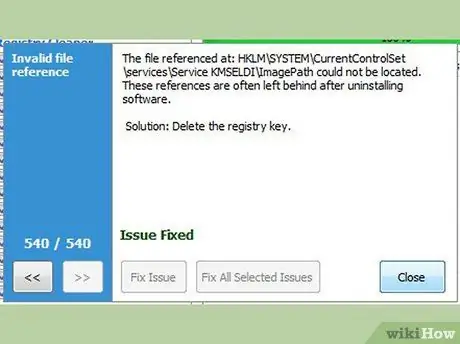
ደረጃ 8. የመገናኛ ሳጥኑ በሚታይበት ጊዜ “ሁሉንም የተመረጡ ጉዳዮችን ያስተካክሉ” የሚለውን ጠቅ ያድርጉ።
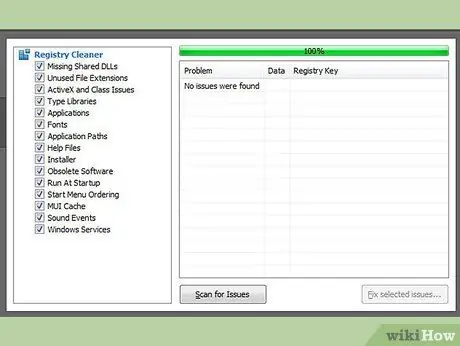
ደረጃ 9. የንግግር ሳጥኑን ለመዝጋት እና ወደ ቀደመው የፕሮግራም ሳጥን ለመመለስ “ዝጋ” የሚለውን ሳጥን ጠቅ ያድርጉ።
ጠቃሚ ምክሮች
- ሲክሊነር በራስ -ሰር ባዶ ስለሚያደርገው ሪሳይክል ማጠራቀሚያውን ማረጋገጥ ይችላሉ።
- ሲኔት እንዲሁ “CCEnhancer” የተባለ የሲክሊነር ቅጥያ ይሰጣል። ይህ ፕሮግራም የጽዳት ክልልን በተሻለ ሁኔታ ሊያሻሽሉ የሚችሉ ብዙ አማራጮችን ይሰጥዎታል።
- በንጹህ ስር የመተግበሪያዎች ትርን ይመልከቱ። የፋየርፎክስ ተጠቃሚዎች ፕሮግራሙን ታሪክ እንዳይሰርዝ ለመከላከል አንዳንድ አማራጮችን ምልክት ማድረግ ሊያስፈልጋቸው ይችላል።
- ፕሮግራሞችን ለማራገፍ እና የቀሩትን የመዝገቡ ግቤቶችን ለመፈተሽ ሲክሊነር መጠቀም አነስተኛ ጊዜ ይወስዳል።
- በአማራጮች ውስጥ ሲክሊነር ፋይሎችን እንዴት ማፅዳት እንዳለበት መግለፅ ይችላሉ።
- የሚፈልጓቸውን ፋይሎች መሰረዝዎን ያረጋግጡ። ከማፅዳቱ በፊት ትንታኔን ይምቱ እና መዝገብዎን ያስቀምጡ።
- የመሳሪያዎች ትር ፕሮግራሞችን ለማራገፍ እና ነባሪውን ፕሮግራም ለማቀናበር ጠቃሚ ነው። ዊንዶውስ ሁሉም ባህሪዎች ካሉት ለምን ይህንን ያስፈልግዎታል? ይህ በተለይ ለ Vista Home Ed ይመለከታል። የዊንዶውስ ተከላካይ ሶፍትዌር አሳሽ (የመጀመሪያ ፕሮግራም) አንዳንድ ግቤቶችን አይወስድም (ምንም እንኳን የመሣሪያው አሳሽ ለመጠቀም ቀላል ቢሆንም)።
ማስጠንቀቂያ
- ፋይሎችን በሚሰርዙበት ጊዜ ይጠንቀቁ ፣ ኮምፒተርዎን የማበላሸት አደጋ አለዎት።
- ለአንዳንድ ዕቃዎች ይጠንቀቁ። እቃዎችን ሲያጸዱ የመገናኛ ሳጥኑ ያስጠነቅቅዎታል። ይህንን እርምጃ ማጽዳት ውሂብ ወይም ከዚያ የከፋ ሊያስከፍልዎት ይችላል። በ Microsoft Security Essentials ውስጥ የውሂብ ነጥቦችን ማጽዳት የመልሶ ማግኛ ነጥቦችን (ወይም ማንኛውንም) እንዲጠፋ ሊያደርግ ይችላል። የሚታየውን የመገናኛ ሳጥን ያንብቡ እና ጥቆማዎቹን ያድርጉ!
- የቪስታ ኮምፒተር ከፕሮግራም ተኳሃኝነት ጋር የተበላሸ ይመስላል ፣ ግን በ Home Premium ላይ የሚሰራ ይመስላል። ብዙ ፕሮግራሞችን በአንድ ጊዜ አለመጫንዎን ያረጋግጡ።







